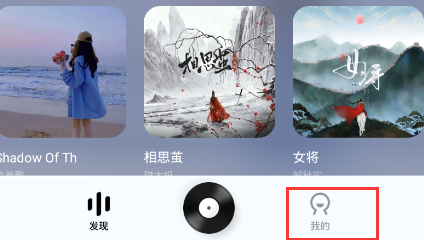全民K歌是一款很多人都在用的手机唱歌软件那么录制完的歌曲怎么修音呢?相信很多玩家都还不是很清楚吧,下面小编就为大家带来全民K歌后期修音教程。感兴趣的小伙伴们随小编一起来看看吧,希望对大家能有所帮助。

首先注意,这些方法只实用于小白,如果大家想把五音不全的歌曲修成歌神那种级别的,还是需要专业的哦~
1、首先,打开全民K歌(注意:是电脑版)录制一首歌曲,录完之后要按以下步骤操作:
a.把伴奏音量调为0(后期我们只需要处理人声,所以伴奏音量一定要关掉);
b.混响选择录音棚;
c.变声选择原声;
d.点击保存即可。
2、这个时候,我们基本对你的歌声进行了一个简易的处理,需要注意的是,这首歌现在是在我们的本地没有发布的,所以现在我们要在我们的电脑上找到我们刚刚录制的原文件。
打开我的电脑,你刚刚唱的那首歌,如果找不到可以全盘搜索 WeSingCache 这个文件夹,然后依次点击 进入Output这个文件夹,里面就是我们的歌曲文件了;
3、转化你刚刚唱的歌的格式,去音乐平台下载这首歌的伴奏,然后在把伴奏也拖进后期软件当中,比如比较适合新手的AU;
4、这是AU的工作界面,打开后,点击左上角的多轨合成创建多轨项目,这是AU的工作界面,打开后,点击左上角的多轨合成创建多轨项目;
5、用红线框住的地方是轨道,我们用 轨道1来导入我们的人声轨道2来导入我们的伴奏,直接把歌曲拖进来即可,也可以右键单击插入;
6、用红线框住的地方是轨道,我们用轨道1来导入我们的人声轨道2来导入我们的伴奏。直接把歌曲拖进来即可,也可以右键单击插入;
7、接下来我们就对人声进行简单的处理:双击人声音轨,进入编辑界面;

8、再次双击,全部选中
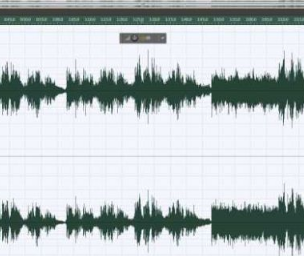
9、然后可以先看看我用红线框住的地方有没有噪音,有的话直接选中,然后选择静音即可。如果没有噪音就是像上图一根直线,有噪音会有波纹;
如果有噪音就这样选中它,然后右键选择静音即可,建议大家先听一遍,找下问题。
以上就是乐呵呵网小编为大家带来的内容内容。